Autore:
Florence Bailey
Data Della Creazione:
22 Marzo 2021
Data Di Aggiornamento:
1 Luglio 2024
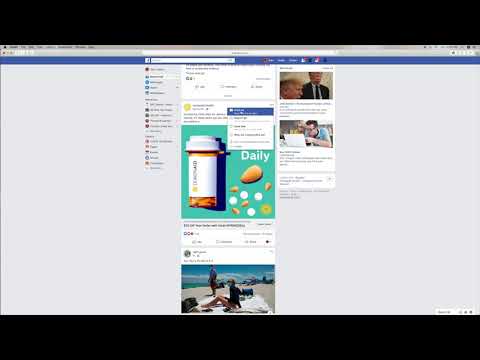
Contenuto
- Passi
- Metodo 1 di 3: Blocca tutti i post con AdBlock Plus
- Metodo 2 di 3: Elimina singole pubblicazioni sul tuo computer
- Metodo 3 di 3: Elimina singoli post su un dispositivo mobile
- Consigli
- Avvertenze
Questo articolo ti mostrerà come impedire che le pagine consigliate appaiano nel tuo feed di notizie di Facebook e come rimuovere alcuni dei post consigliati sul tuo desktop e mobile Facebook. Poiché per bloccare le pagine consigliate è necessario un software di blocco degli annunci, le pagine consigliate non possono essere bloccate su Facebook mobile.
Passi
Metodo 1 di 3: Blocca tutti i post con AdBlock Plus
 1 Installa AdBlock Plus nel browser. Se non hai già AdBlock Plus, installalo.
1 Installa AdBlock Plus nel browser. Se non hai già AdBlock Plus, installalo. - Per bloccare gli annunci, installa esattamente "Adblock Plus".
 2 Fare clic sull'icona dell'estensione. Questa è un'icona con un segnale di stop e le lettere "ABP" nella parte in alto a destra del browser. Sullo schermo apparirà un menu a tendina.
2 Fare clic sull'icona dell'estensione. Questa è un'icona con un segnale di stop e le lettere "ABP" nella parte in alto a destra del browser. Sullo schermo apparirà un menu a tendina. - In Chrome, prima fai clic su ⋮ nell'angolo in alto a destra del browser.
- In Microsoft Edge, fai clic su ⋯ nell'angolo in alto a destra, seleziona "Estensioni" dal menu e fai clic su "AdBlock Plus".
 3 Apri il menu Impostazionicliccando sull'apposita opzione in fondo al menù a tendina.
3 Apri il menu Impostazionicliccando sull'apposita opzione in fondo al menù a tendina. 4 Vai alla scheda Filtri personali. È un pulsante grigio nella parte superiore della pagina.
4 Vai alla scheda Filtri personali. È un pulsante grigio nella parte superiore della pagina. - In Firefox, fai clic sulla scheda "Avanzate" nel pannello a sinistra.
 5 Copia lo script per bloccare le pagine consigliate (annunci). Evidenzia il seguente codice e premi Ctrl+C (Windows) o Comando+C (Mac): facebook.com # #DIV [id ^ = "substream_"] ._5jmm [data-dedupekey] [data-cursor] [data-xt] [data-xt-vimpr = "1"] [data-ftr = "1" ] [data-fte = "1"]
5 Copia lo script per bloccare le pagine consigliate (annunci). Evidenzia il seguente codice e premi Ctrl+C (Windows) o Comando+C (Mac): facebook.com # #DIV [id ^ = "substream_"] ._5jmm [data-dedupekey] [data-cursor] [data-xt] [data-xt-vimpr = "1"] [data-ftr = "1" ] [data-fte = "1"] 6 Inserisci il copione. Fare clic sulla casella di testo Aggiungi filtro nella parte superiore della pagina, quindi fare clic su Ctrl+V (Windows) o Comando+V (Mac) per incollare il codice copiato nella casella.
6 Inserisci il copione. Fare clic sulla casella di testo Aggiungi filtro nella parte superiore della pagina, quindi fare clic su Ctrl+V (Windows) o Comando+V (Mac) per incollare il codice copiato nella casella. - In Firefox, scorri verso il basso e fai clic su Modifica filtri, quindi incolla lo script nella casella Elenco filtri.
 7 stampa + Aggiungi filtro a destra della casella di testo.
7 stampa + Aggiungi filtro a destra della casella di testo.- In Firefox, fai clic sul pulsante Salva.
 8 Riavvia il tuo browser. Chiudi e riavvia il browser per rendere effettive le modifiche. L'estensione "Adblock Plus" ora bloccherà le pagine consigliate (e altri annunci) su Facebook.
8 Riavvia il tuo browser. Chiudi e riavvia il browser per rendere effettive le modifiche. L'estensione "Adblock Plus" ora bloccherà le pagine consigliate (e altri annunci) su Facebook. - Ci vorranno alcuni minuti prima che l'estensione identifichi e blocchi tutti gli annunci di Facebook, quindi prenditi il tuo tempo per aggiornare la tua pagina Facebook.
Metodo 2 di 3: Elimina singole pubblicazioni sul tuo computer
 1 Avvia Facebook. Inserisci https://www.facebook.com/ nella barra degli indirizzi del tuo browser. Se hai effettuato l'accesso automaticamente, ti ritroverai nel tuo feed di notizie.
1 Avvia Facebook. Inserisci https://www.facebook.com/ nella barra degli indirizzi del tuo browser. Se hai effettuato l'accesso automaticamente, ti ritroverai nel tuo feed di notizie. - Altrimenti, inserisci il tuo indirizzo e-mail e la password nell'angolo in alto a destra della pagina.
 2 Trova la pubblicazione consigliata. Scorri il feed delle notizie fino a trovare un "post in primo piano" (pubblicità).
2 Trova la pubblicazione consigliata. Scorri il feed delle notizie fino a trovare un "post in primo piano" (pubblicità).  3 stampa ⋯ nell'angolo in alto a destra del post. Sullo schermo apparirà un menu a tendina.
3 stampa ⋯ nell'angolo in alto a destra del post. Sullo schermo apparirà un menu a tendina.  4 Fare clic sull'opzione Nascondi post nel menu a discesa.
4 Fare clic sull'opzione Nascondi post nel menu a discesa. 5 Indica il motivo. Nota uno dei seguenti motivi:
5 Indica il motivo. Nota uno dei seguenti motivi: - È spiacevole e non interessante.
- Questo è spam.
- Non credo che appartenga a Facebook..
 6 Clicca su Procedere. È un pulsante blu nella parte inferiore della finestra.
6 Clicca su Procedere. È un pulsante blu nella parte inferiore della finestra. - Se hai selezionato "Non credo che questo sia il posto su Facebook", fornisci un motivo aggiuntivo.
 7 Al termine premere Pronto. Non vedrai più l'annuncio selezionato.
7 Al termine premere Pronto. Non vedrai più l'annuncio selezionato.
Metodo 3 di 3: Elimina singoli post su un dispositivo mobile
 1 Avvia Facebook. Tocca l'icona di Facebook con una "f" bianca su sfondo blu scuro. Se hai effettuato l'accesso automaticamente, ti ritroverai nel tuo feed di notizie.
1 Avvia Facebook. Tocca l'icona di Facebook con una "f" bianca su sfondo blu scuro. Se hai effettuato l'accesso automaticamente, ti ritroverai nel tuo feed di notizie. - Altrimenti, inserisci il tuo indirizzo email e la password.
 2 Trova la pubblicazione consigliata. Scorri il feed delle notizie fino a trovare un "post in primo piano" (pubblicità).
2 Trova la pubblicazione consigliata. Scorri il feed delle notizie fino a trovare un "post in primo piano" (pubblicità).  3 Rubinetto ⋯ nell'angolo in alto a destra dell'annuncio. Successivamente, sullo schermo apparirà un menu a discesa.
3 Rubinetto ⋯ nell'angolo in alto a destra dell'annuncio. Successivamente, sullo schermo apparirà un menu a discesa.  4 Tocca l'opzione Nascondi annunci nel menu a discesa. La pubblicazione scomparirà immediatamente.
4 Tocca l'opzione Nascondi annunci nel menu a discesa. La pubblicazione scomparirà immediatamente.  5 Tocca l'opzione Nascondi tutti gli annunci di [nome] Sulla pagina. Gli annunci non verranno più visualizzati nella sezione Notizie (a meno che non ti piacciano).
5 Tocca l'opzione Nascondi tutti gli annunci di [nome] Sulla pagina. Gli annunci non verranno più visualizzati nella sezione Notizie (a meno che non ti piacciano). - Ad esempio, fai clic su "Nascondi tutti gli annunci Nike" per bloccare tutti gli annunci Nike, ma se ti iscrivi alla pagina Facebook di un'azienda, i post di quell'azienda continueranno ad arrivare.
- Questa opzione potrebbe non essere disponibile su Android.
Consigli
- Se un determinato utente ti invia spesso delle pubblicazioni, cancellati da lui, lasciandolo nella tua lista di amici. Ciò impedirà la visualizzazione dei suoi post nel feed delle notizie.
Avvertenze
- Facebook è costantemente alla ricerca di modi per aggirare le app di blocco degli annunci, quindi un giorno il software di blocco degli annunci potrebbe smettere di funzionare su Facebook.



